Dad Mummy Lofi Status Editing Kinemaster | Alight Motion Xml Status Editing | @Technical Miraj
Dad Mummy Lofi Status Editing Kinemaster | Alight Motion Xml Status Editing | @Technical Miraj
आपको वीडियो को बनाने के लिए सबसे पहले काइन मास्टर एप्लीकेशन को डाउनलोड करना है उसके बाद आप को ओपन करना है ओपन करने के बाद यहां पर आपको न्यू प्रोजेक्ट लिखा हुआ दिखाई देगा इसके ऊपर एक बार क्लिक करना है
उसके बाद आपको यहां पर इसके साइज को सिलेक्ट करना है साइज को सिलेक्ट करने के लिए आप ऊपर फोटो में देख सकते हो यहां पर आपको बहुत सारे साइज दिए हैं इसमें से आपको इसी को सिलेक्ट करना है जो ऊपर फोटो में आपको दिखाया है
साइज को सिलेक्ट कर लेने के बाद अब आपको यहां पर अपने प्रोजेक्ट को यहां पर इनपुट करना होगा वीडियो को बनाने के लिए तो अगर आप काइन मास्टर का पुराना वाला एप्लीकेशन इस्तेमाल कर रहे हो तो आपको कुछ इस तरह का ही दिखाई देगा और अगर आप नया वाला काइन मास्टर का एप्लीकेशन इस्तेमाल कर रहे हो
तो आपको थोड़ा बदला हुआ दिखाई देगा लेकिन यहां पर आपको इंपोर्ट लिखा हुआ जरूर दिखाई देगा तो यहां पर आपको इंपोर्ट के ऊपर के लिए करना है इंपोर्ट आप यहां पर देख सकते हो ऊपर फोटो में आपको दिखाया है एक साइड में इसी तरह से आपको भी अपने मोबाइल में मिल जाएगा उसके ऊपर आपको एक बार क्लिक करना है
इंपोर्ट के ऊपर क्लिक करने के बाद आप यहां पहुंच जाओगे यहां आने के बाद आपको जो एक प्रोजेक्ट दिया है आपको डाउनलोड बटन इस आर्टिकल के लास्ट में मिल जाएगा वहां से डाउनलोड कर लेना है उसके बाद आप यहां पर देख सकते यहां पर आपको डैडी मम्मी लिखा हुआ प्रोजेक्ट मिलेगा इसके ऊपर एक बार क्लिक करना है
जब आप इसके ऊपर एक बार क्लिक करोगे तो फिर यह आपसे परमिशन मांगेगा तो आपको इसको एलाऊ कर देना है ओके के ऊपर क्लिक करना है
दोस्तों अब आपका यहां पर प्रोजेक्ट लग चुका है अब यहां आपको वीडियो के बिल्कुल स्टार्टिंग में आना है स्टार्टिंग में आने के बाद यहां पर अब आपको लिरिक्स वीडियो को लगाना होगा लिरिक्स वीडियो को जोड़ना होगा तो लिरिक्स वीडियो को यहां पर जोड़ने के लिए जो आपको ऊपर फोटो में प्रोसेस दिखाया है
उसी हिसाब से आपको प्रोसेस को फॉलो करना है आपको मैं बता देता हूं यहां पर आपको लिरिक्स वीडियो को लगाने के लिए सबसे पहले जो ऊपर फोटो में देख रहे हो यहां पर आपको काइन मास्टर के अंदर बहुत सारे ऑप्शन दिखाई देते हैं यहां आपको लेयर के ऊपर क्लिक करना है
उसके बाद आपको यहां पर सबसे पहले मिलता है मीडिया का ऑप्शन मीडिया के ऊपर क्लिक करना है मीडिया के ऊपर क्लिक करने के बाद आप यहां पहुंच जाओगे जो नीचे दिया है
मीडिया के ऊपर क्लिक करने के बाद आप अपने मोबाइल की गैलरी में पहुंच जाओगे मोबाइल गैलरी में जाने के बाद आपको यहां पर लिरिक्स वीडियो को सिलेक्ट करना होगा सबसे पहले आपको लिरिक्स वीडियो को डाउनलोड करना है डाउनलोड करने का बटन आपको इस आर्टिकल के लास्ट में दिया है
वहां से आपको इसको डाउनलोड कर लेना है डाउनलोड करने के बाद आपको यहां पर लिरिक्स वीडियो को लगाना है जब आप लिरिक्स वीडियो को लगाओगे उसका साइज आपको यहां पर बहुत ही छोटा मिलेगा सबसे पहले आपको इसके साइज को बराबर करना है बड़ा करना है तो साइज को बड़ा करने के लिए आपको यहां पर फुल साइज का ऑप्शन दिखाई दे रहा होगा ऊपर फोटो में आपको दिखाया है इसके ऊपर एक बार क्लिक करना है
जब आप इसके ऊपर क्लिक करोगे उसके बाद आपको यहां पर बहुत सारे अलग-अलग साइज मिलते हैं यहां पर आपको फुल साइज करने के लिए जो पूरा वाला वाइट कलर का आपको इमेज दिखाई दे रहा है इसके ऊपर एक बार क्लिक करना है
उसके बाद आपको पीछे आना है पीछे आने के बाद यहां पर आपको जो लिरिक्स है इसका यहां पर आपको बोलियम कम करने का ज्यादा करने का या बंद करने का ऑप्शन मिलता है आपको इसके ऊपर एक बार क्लिक करना है और इसको बंद करना है
तो इसके वॉल्यूम को बंद करने के लिए आपको यानी के आवाज को इसको खत्म करने के लिए आप ऊपर फोटो में देख रहे हो सबसे पहले आपने देखा था आपको एक साउंड का ऑप्शन जाने के बटन दिखाई देता होगा आपको उसके ऊपर एक बार के लेकर करना है
उसके बाद आपको यहां पहुंचा दिया जाएगा काइन मास्टर के अंदर यहां आने के बाद आप जो ऊपर साउंड का बटन देख रहे हो इसके ऊपर क्लिक करना है उसके बाद आपके इस लिरिक्स का आवाज खत्म हो जाएगा तो आपको अगर लिरिक्स के वीडियो का आवाज यानी के साउंड खत्म करना है तो आप तो इसी तरह से कर देना है
उसके बाद आपने जो लिरिक्स वीडियो को लगाया है वहां पर आपको 1 प्लस का ऑप्शन मिलता है आपको प्लस के पास आना है और फिर यहां पर आपको कैंची का ऑप्शन दिया जाता है कैंची के ऑप्शन के ऊपर एक बार क्लिक करना है
जब आप कैंची स्प्लिट के ऊपर क्लिक करोगे तो यहां आपको तीन ऑप्शन मिलेंगे यहां आपको दूसरे वाला जो ऑप्शन दिखाई दे रहा है ऊपर फोटो में आपको दिखाया है इसके ऊपर क्लिक करना है
इतना काम कर लेने के बाद दोस्तों अब आपको यहां पर अपने फोटो को लगाना होगा अपने वीडियो में जब आपने प्रोजेक्ट को यहां पर लगाया था जो हमने आपको प्रोजेक्ट दिया है उस प्रोजेक्ट में आपको हमारे चैनल का लोगो मिलेगा आपको इसको हटा कर आप जिस फोटो के ऊपर अपना लिरिक्स स्टेटस वीडियो बनाना चाहते हो
उस फोटो को यहां पर लगाना होगा तो फोटो को कैसे लगाना है इसको आपको लगाने के लिए बदलना पड़ेगा जो फोटो अभी आपको लगा हुआ दिखाई दे रहा है इसके सबसे पहले वाले फोटो के पास आपको आना है और इसके ऊपर एक बार क्लिक करना है जब आप इसके ऊपर क्लिक करोगे
तो उसके बाद आपको ऊपर यहां पर बहुत सारे ऑप्शन मिलेंगे सबसे पहले आपको मिलेगा रिप्लेस का ऑप्शन आपको रिप्लेस के ऊपर क्लिक करना है
उसके बाद दोस्तों आप जब रिप्लेस के ऊपर क्लिक करोगे तो आप अपने मोबाइल की गैलरी में पहुंच जाओगे वहां पहुंचने के बाद आपको जो फोटो को लगाना है उस फोटो के ऊपर एक बार क्लिक करना है उसके बाद आपको यहां पर दूसरी फोटो के पास आना है और इसके ऊपर क्लिक करना है
अब यहां पर आपको यह समझ आ चुका है कि फोटो को कैसे बदलना है आपको यहां पर पहले वाले फोटो को बदलने का तरीका बता दिया गया है अब आपको यहां पर दूसरे वाले फोटो को बदलना है और यहां पर आप को बदल कर फोटो को लगाना है जब आप स्टेटस वीडियो बनाते हो तो उसमें आपको अलग अलग फोटो को लगाना होता है तो यहां पर आपने जो पहले वाले फोटो को लगाया है
उस फोटो को हटा कर आपको यहां पर दूसरे फोटो को लगाना है तो इस फोटो को लगाने का तरीका बिल्कुल सेम है आपको यहां दूसरे वाले फोटो के ऊपर एक बार क्लिक करना है उसके बाद आपको यहां पर फिर से रिप्लेस करने का ऑप्शन मिलेगा आपको रिप्लेस के ऊपर के क्लिक करना है
रिप्लेस के ऊपर क्लिक करने के बाद आप अपने मोबाइल के गैलरी में पहुंच जाओगे यहां आने के बाद आपको जो फोटो को लगाना है उस फोटो के ऊपर एक बार क्लिक कुछ करना होगा
अब यहां पर आपको दूसरे वाले फोटो को बदलना है तो यहां पर दूसरे वाले फोटो को बदलने के लिए आपको दूसरे वाले फोटो के ऊपर एक बार क्लिक करना होगा जब आप दूसरे वाले फोटो के ऊपर क्लिक करोगे फिर हमको यहां पर रिप्लेस का बटन दिखाई देगा आप ऊपर फोटो में भी देख सकते हो
रिप्लेस के ऊपर क्लिक करने के बाद आप अपने मोबाइल की गैलरी में पहुंच जाओगे मोबाइल की गैलरी में जाने के बाद आपके मोबाइल में जितने भी गाने डाउनलोड हो रखे हैं सभी वहां पर आपको गाने मिलेंगे और जितने फोटो आपको लगाना है वहां पर आपको सभी फोटो मिल जाएंगे तो वहां पर जाने के बाद आपको उस फोटो को सिलेक्ट करना है जिस फोटो को आप अपने वीडियो में लगाना चाहते हो
तो यहां पर आप को रिप्लेस करने के बाद मोबाइल की गैलरी में जाना है वहां जाने के बाद आपको जिस फोटो को लगाना और फोटो के ऊपर एक बार क्लिक करना है उसके बाद आप यहां पर देख सकते हो यह फोटो लग चुका है यहां आ चुका है
अब दोस्तों यहां पर आपका यह वीडियो बनकर पूरी तरह से तैयार हो चुका है हम आपको यहां पर कुछ भी करने की आवश्यकता नहीं है आपका फोटो यह पूरी तरह से बनकर रेडी है आपको यहां इसको आप डाउनलोड कर लेना है डाउनलोड करने का तरीका आपको अगर पता नहीं है तो मैं आपको बता देता हूं डाउनलोड करने के लिए जो ऊपर आप फोटो में देख रहे हो यहां आपको डाउनलोड बटन दिखाई देता होगा इस डाउनलोड बटन के ऊपर एक बार आप को क्लिक करना है
डाउनलोड बटन के ऊपर क्लिक करने के बाद आप यहां पहुंच जाओगे जो आप अभी ऊपर फोटो में देख रहे हो यहां पर आने के बाद आपको सेव लिखा हुआ दिखाई देगा आपको इसके ऊपर क्लिक करना है
सेव बटन के ऊपर जब आप क्लिक करोगे तो आपका यह वीडियो डाउनलोड होने लगेगा आप ऊपर फोटो में देख सकते हो यह वीडियो डाउनलोड होने लगा है यहां पर आपको लाल कलर की पट्टी दिखाई देती होगी अभी यह पट्टी बहुत ही कम है यह जब पूरी हो जाएगी आपका वीडियो डाउनलोड होने के बाद आपके मोबाइल में मेमोरी में सेव हो जाएगा यह वीडियो आपकी इंटरनेट कनेक्शन के ऊपर चलता है
अगर आपका इंटरनेट कनेक्शन अच्छा है और आपके नेट की स्पीड तेज है तो आपकी वीडियो बहुत ही जल्द डाउनलोड हो जाएगी और अगर आपका नेट स्लो चलता है अटक अटक कर तो आपको टाइम लग सकता है वीडियो डाउनलोड होने में वीडियो डाउनलोड होने के बाद आप इसको किसी को भी शेयर कर सकते हो
इतना काम कर लेने के बाद दोस्तों हम आपको यहां पर वीडियो में कलर को देना होगा तो वीडियो में कलर को देने के लिए आपको एक एक्सएमएल फाइल को दिया है आप नीचे जाकर देख सकते हो आपको यह फाइल नीचे आर्टिकल के लास्ट में मिल जाएगी वहां से आपको इसको डाउनलोड कर लेना है डाउनलोड करने के बाद आपको यहां पर आ जाना है इस फाइल के पास में
फाइल के पास आने के बाद आपको इस फाइल को शेयर करना होगा तो आपको शेयर करने के लिए फाइल के ऊपर एक बार क्लिक करना है फिर आपको यहां पर ऊपर फोटो में दिखाया है यहां आपको शेयर का बटन दिखाई देता होगा इसके ऊपर आपको के लिए करना है जो आप ऊपर शेयर लिखा हुआ देख रहे हो तो शेयर के ऊपर जैसे ही आप की नहीं करोगे
उसके बाद आपको यहां पर जितने भी आपके मोबाइल में शेयर वाले एप्लीकेशन होते हैं सभी आपको यहां पर दिखाई देंगे जैसे कि आपको व्हाट्सएप एप्लीकेशन ब्लूटूथ का आपको ऑप्शन मिलेगा ड्राइव का कॉइन मास्टर का जितने भी आपके एप्लीकेशन डाउनलोड हो रखी है सभी आपको यहां पर मिलते हैं ताकि आप अपने वीडियो को शेयर कर सको तो आपको इस फाइल को एलाइट मोशन जो एप्लीकेशन है इसको डाउनलोड करके वहां पर शेयर करना है
तो आपको यहां पर एलाइट मोशन का एप्लीकेशन दिखाई देता होगा आपको इसको डाउनलोड कर लेना है उसके बाद शेयर बटन के ऊपर क्लिक करने के बाद आपको इस एप्लीकेशन के ऊपर क्लिक करना है
उसके बाद जब आप एलाइट मोशन एप्लीकेशन के ऊपर क्लिक करोगे तो आप एप्लीकेशन के अंदर पहुंच जाओगे तो यहां अंदर आने के बाद जो आपने अभी फाइल को शेयर किया था उस फाइल को यहां पर सिलेक्ट करना है
और उस फाइल को सेलेक्ट करने के बाद आपको फाइल के ऊपर एक बार क्लिक करना होगा जब आप फाइल के ऊपर के लिए करोगे तो आप राइट एनीमेशन एप्लीकेशन के अंदर आ जाओगे यहां पर आने के बाद आपका वीडियो पूरी तरह से यहां आ चुका है अब आपको यहां पर आगे की एडिटिंग कैसे करनी है































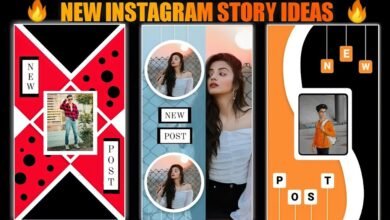
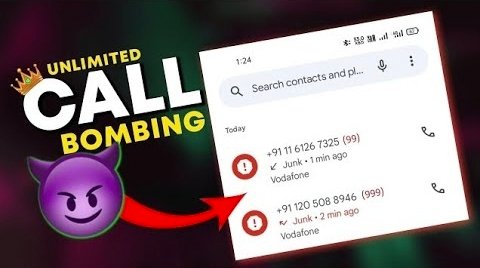

Nice bro